Top 3 cách nhắn tin trên Instagram bằng máy tính nhanh chóng
Bạn đã quá quen với việc rep story của bạn bè trên Instagram,
tham khảo giá của một shop quần áo nào đó khi họ đăng “tin” một sản phẩm
rất đẹp…trên thiết bị di động của bạn. Tuy nhiên khi sử dụng bằng máy
tính, bạn hoàn toàn không biết làm thế nào để “giao tiếp” dễ dàng như
trên điện thoại. Bài viết này sẽ hướng dẫn bạn những cách nhắn tin trên
Instagram bằng máy tính.

1. Cách nhắn tin trên Instagram bằng máy tính qua Bluestacks:
Không giống như trên điện thoại, để nhắn tin trên Instagram bằng máy tính bạn cần tải về một phần mềm giả lập. Sau đây là các bước thực hiện bằng phần mềm Bluestack:
_ Bước 1: Cài đặt Bluestack
_ Bước 2: Mở phần mềm Bluestack lên và đăng nhập bằng tài khoản của Google, tìm ứng dụng Instagram và cài đặt như trên smartphone
_ Bước 3: Bạn mở ứng dụng Instagram bằng Bluestack
_ Bước 4: Đăng nhập tài khoản Instagram của bạn, nhấn biểu tượng Instagtam Direct
_ Bước 5: Nhấn “+” gửi tin nhắn, tạo cuộc trò chuyện mới trên Instagram
_ Bước 6: Nhấn thao tác gửi tin nhắn, nhập tên người nhận tin nhắn, sau đó nhập tin nhắn vào khung chat rồi ấn gửi.
Ngoài ra, với ứng dụng Bluestack, bạn còn có thể đăng tải hình ảnh, chỉnh sửa hình, xem và đăng story, chia sẻ cùng bạn bè…
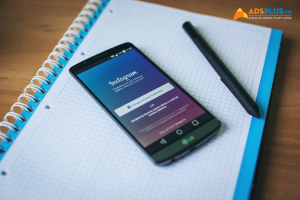
2. Đọc, xem và và cách nhắn tin trên Instagram bằng máy tính qua Instagrille:
Ngoài Bluestack, tôi sẽ hướng dẫn bạn cách nhắn tin trên Instagram bằng máy tính qua ứng dụng Instagrille. Tuy nhiên phải lưu ý rằng, bạn phải chạy trên nền Pokki khi dùng Instagrille.
_ Bước 1: Truy cập vào Pokki.com và download store ứng dụng dành riêng cho máy tính
_ Bước 2: Tải Instagrille về máy và cài đặt
_ Bước 3: Nhấn biểu tượng Instagram ngay bên cạnh Pokki trên thanh Taskbar của Windows. Mở ứng dụng lên rồi đăng nhập bằng tài khoản Instagram của bạn sau đó gửi nhắn như bình thường.
Bạn cần cân nhắn khi chọn cách nhắn tin trên Instagram bằng máy tính qua Instagrille vì phần mềm này tốn khá nhiều dung lượng máy tính, có thể gây nên tình trạng giật, lag…

Nếu như 2 cách thức ở trên quá rối và phức tạp, thì còn một cách khác để bạn lựa chọn. Đó là cách nhắn tin trên Instagram bằng máy tính thông qua ứng dụng Grids theo hướng dẫn sau đây:
_ Bước 1: Truy cập website: Thegridsapp.com sau đó download ứng dụng Grids về máy, sau đó lựa chọn bản cài phù hợp với máy tính của bạn.
_ Bước 2: Sau khi tải xong, bạn mở ứng dụng lên, đăng nhập bằng tài khoản Instagram của bạn.
_ Bước 3: Khi thấy giao diện Instagram hiện ra, thực hiện thao tác gửi tin nhắn như bình thường.
Dù ứng dụng Instagram được thiết kế vô cùng linh động và tiện lợi để nhắn tin trên điện thoại. Nhưng nếu chẳng may như điện thoại bạn hết pin, hoặc gặp sự cố nào đó…nhưng bạn cần nhắn tin cho ai đó trên Instagram. Thì những phương pháp ở trên sẽ vô cùng có ích với bạn, hướng dẫn bạn cách nhắn tin trên Instagram bằng máy tính.

Top 3 cách nhắn tin trên Instagram bằng máy tính nhanh chóng?
Các cách nhắn tin trên Instagram bằng máy tính phổ biến:1. Cách nhắn tin trên Instagram bằng máy tính qua Bluestacks:
Không giống như trên điện thoại, để nhắn tin trên Instagram bằng máy tính bạn cần tải về một phần mềm giả lập. Sau đây là các bước thực hiện bằng phần mềm Bluestack:
_ Bước 1: Cài đặt Bluestack
_ Bước 2: Mở phần mềm Bluestack lên và đăng nhập bằng tài khoản của Google, tìm ứng dụng Instagram và cài đặt như trên smartphone
_ Bước 3: Bạn mở ứng dụng Instagram bằng Bluestack
_ Bước 4: Đăng nhập tài khoản Instagram của bạn, nhấn biểu tượng Instagtam Direct
_ Bước 5: Nhấn “+” gửi tin nhắn, tạo cuộc trò chuyện mới trên Instagram
_ Bước 6: Nhấn thao tác gửi tin nhắn, nhập tên người nhận tin nhắn, sau đó nhập tin nhắn vào khung chat rồi ấn gửi.
Ngoài ra, với ứng dụng Bluestack, bạn còn có thể đăng tải hình ảnh, chỉnh sửa hình, xem và đăng story, chia sẻ cùng bạn bè…
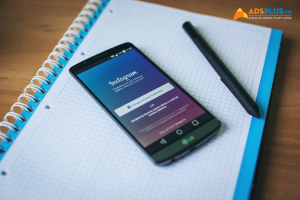
Top 3 cách nhắn tin trên Instagram bằng máy tính nhanh chóng
2. Đọc, xem và và cách nhắn tin trên Instagram bằng máy tính qua Instagrille:
Ngoài Bluestack, tôi sẽ hướng dẫn bạn cách nhắn tin trên Instagram bằng máy tính qua ứng dụng Instagrille. Tuy nhiên phải lưu ý rằng, bạn phải chạy trên nền Pokki khi dùng Instagrille.
_ Bước 1: Truy cập vào Pokki.com và download store ứng dụng dành riêng cho máy tính
_ Bước 2: Tải Instagrille về máy và cài đặt
_ Bước 3: Nhấn biểu tượng Instagram ngay bên cạnh Pokki trên thanh Taskbar của Windows. Mở ứng dụng lên rồi đăng nhập bằng tài khoản Instagram của bạn sau đó gửi nhắn như bình thường.
Bạn cần cân nhắn khi chọn cách nhắn tin trên Instagram bằng máy tính qua Instagrille vì phần mềm này tốn khá nhiều dung lượng máy tính, có thể gây nên tình trạng giật, lag…

Top 3 cách nhắn tin trên Instagram bằng máy tính nhanh chóng
3. Nhắn tin Instagram trên WebNếu như 2 cách thức ở trên quá rối và phức tạp, thì còn một cách khác để bạn lựa chọn. Đó là cách nhắn tin trên Instagram bằng máy tính thông qua ứng dụng Grids theo hướng dẫn sau đây:
_ Bước 1: Truy cập website: Thegridsapp.com sau đó download ứng dụng Grids về máy, sau đó lựa chọn bản cài phù hợp với máy tính của bạn.
_ Bước 2: Sau khi tải xong, bạn mở ứng dụng lên, đăng nhập bằng tài khoản Instagram của bạn.
_ Bước 3: Khi thấy giao diện Instagram hiện ra, thực hiện thao tác gửi tin nhắn như bình thường.
Dù ứng dụng Instagram được thiết kế vô cùng linh động và tiện lợi để nhắn tin trên điện thoại. Nhưng nếu chẳng may như điện thoại bạn hết pin, hoặc gặp sự cố nào đó…nhưng bạn cần nhắn tin cho ai đó trên Instagram. Thì những phương pháp ở trên sẽ vô cùng có ích với bạn, hướng dẫn bạn cách nhắn tin trên Instagram bằng máy tính.





Leave a Comment